副路由器桥接副路由器怎么设置密码(如何给副路由器设置无线网密码)
一、副路由器桥接副路由器怎么设置密码
设置WIFI密码的方式都是一样的。
副路由器的设置方法:
1、副路由器先不要连接主路由器。
2、网线一头连接次路由器的任意LAN口一头连接电脑。
3、通过电脑浏览器登陆界面LAN口IP改成192.168.2.1,避免与主路由器IP网段有冲突;
4、WAN口上网方式选择:动态IP连接,开启DHCP服务器。
5、无线设置账号及密钥,保存退出即可。
6、从主路由器的任意一个LAN口接条网线到次无线路由器的WAN口上,这个时候电脑就可以上网了。
7、再接路由器只要LAN口改成192.168.3.1依次进行即可,其它设置和副路由设置一样。
二、如何给副路由器设置无线网密码
可以通过将连在一起的其中一个路由器先拆下来,单独与电脑进行连接,然后通过电脑的浏览器进入到该副路由器里面,找到无线设置来设置密码。
具体的设置方法如下:
1、将副路由器通电与电脑进行连接以后,在浏览器中输入该路由器的IP地址如192.168.1.1按回车键进入到登录界面,输入账号和密码登录。
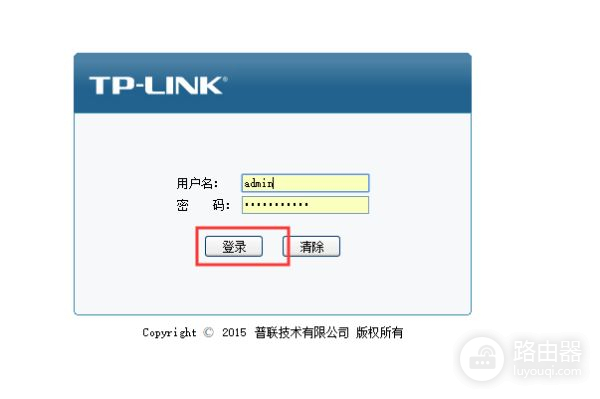
2、进入到该路由器的后台界面以后,点击接口设置下的LAN接口设置,在主界面中可以将该副路由器的IP地址修改为与主路由器不同的IP地址,点击保存按钮。
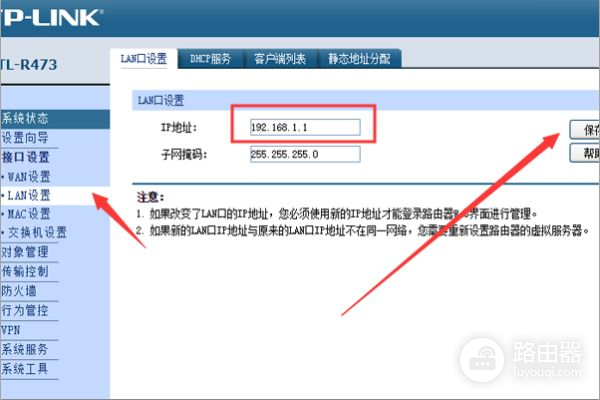
3、然后再点击DHCP服务,勾选DHCP服务器的禁用按钮,点击保存。
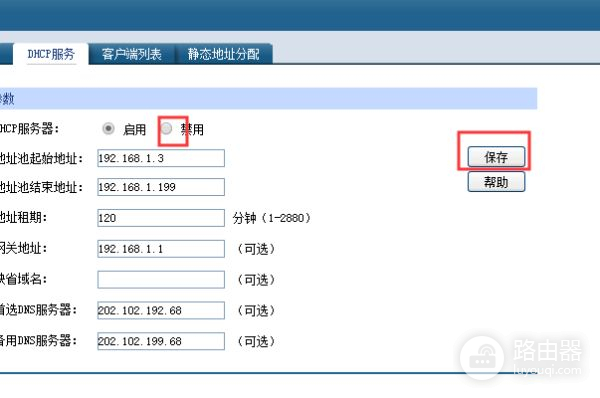
4、在点击左侧导航栏的无线设置按钮下的无线安全设置按钮,在主界面中输入需要设置的无线信号密码。

5、设置完成以后点击保存,将主路由器的LAN口与该副路由器的WAN相连接。
然后再将副路由器的LAN口与电脑相连,就可以正常使用了。












